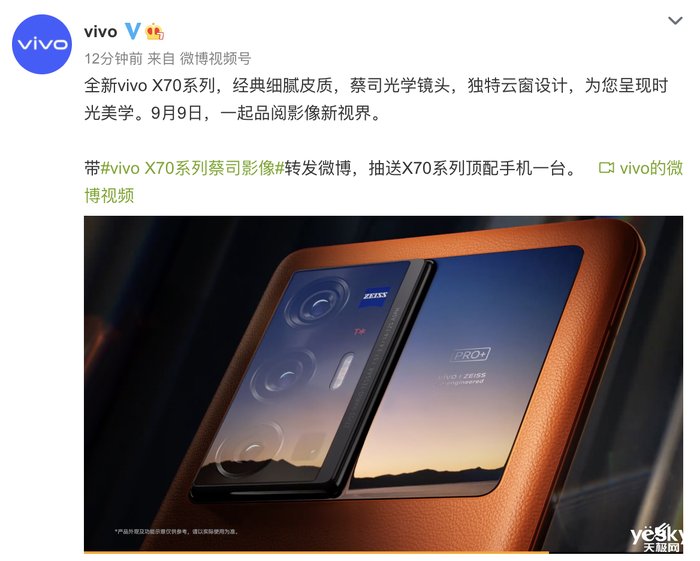深入学习rollup来进行打包
深入学习rollup来进行打包
阅读目录
- 一:什么是Rollup?
- 二:如何使用Rollup来处理并打包JS文件?
- 三:设置Babel来使旧浏览器也支持ES6的代码
- 四:添加一个debug包来记录日志
- 五:添加插件来替代环境变量
- 六:添加 UglifyJS来压缩我们js的代码
- 七:监听文件变化的插件 --- rollup-watch
- 八:开启本地服务的插件 --- rollup-plugin-serve
- 九:实时刷新页面 --- rollup-plugin-livereload
- 十. 安装同时运行watcher 和 Livereload的工具
- 十一. rollup+PostCSS打包样式文件并添加 LiveReload
rollup是一款用来es6模块打包代码的构建工具(支持css和js打包)。当我们使用ES6模块编写应用或者库时,它可以打包成一个单独文件提供浏览器和Node.js来使用。
它的优点有如下:
1. 能组合我们的脚本文件。
2. 移除未使用的代码(仅仅使用ES6语法中)。
3. 在浏览器中支持使用 Node modules。
4. 压缩文件代码使文件大小尽可能最小化。
Rollup最主要的优点是 它是基于ES2015模块的,相比于webpack或Browserify所使用的CommonJS模块更加有效率,因为Rollup使用一种叫做
tree-shaking的特性来移除模块中未使用的代码,这也就是说当我们引用一个库的时候,我们只用到一个库的某一段的代码的时候,它不会把所有的代码打包进来,而仅仅打包使用到的代码(webpack2.0+貌似也引入了tree-shaking)。
【深入学习rollup来进行打包】注意:Rollup只会在ES6模块中支持tree-shaking特性。目前按照CommonJS模块编写的jquery不能被支持tree-shaking.
rollup 的应用场景
现在目前流行的打包有 gulp 和 webpack,那么与前面两个对比,我觉得rollup更适合打包js库,但是对于打包一个项目的整个应用的话,我到觉得webpack更适合,比如打包一些图片,字体等资源文件的时候,webpack很适合,目前貌似没有看到rollup可以做到这些。
之所以我来研究rollup,是因为最近在看vuex的源码的时候,看到它的js库就是使用rollup来进行打包的。
回到顶部 二:如何使用Rollup来处理并打包JS文件?
2-1 安装Rollup并创建配置文件,通过如下命令安装:
进入项目根目录后,运行命令: npm install --save-dev rollup
2-2 在项目的根目录下新建一个新文件 rollup.config.js, 之后再在文件中添加如下代码:
export default { input: './src/main.js', output: { file: './dist/js/main.min.js', format: 'iife' } }
下面再来了解一下各个配置的含义:
input: rollup先执行的入口文件。
output:rollup 输出的文件。
output.format: rollup支持的多种输出格式(有amd,cjs, es, iife 和 umd, 具体看 http://www.cnblogs.com/tugenhua0707/p/8150915.html)
sourceMap —— 如果有 sourcemap 的话,那么在调试代码时会提供很大的帮助,这个选项会在生成文件中添加 sourcemap,来让事情变得更加简单。
我们在package.json代码下 添加如下脚本。
"scripts": { "build": "rollup -c" }
因此我们只要在命令行中 输入命令:npm run build 即可完成打包;
我们再看下各个文件下的代码:
src/js/a.js 代码如下:
export function a(name) { const temp = `Hello, ${name}!`; return temp; } export function b(name) { const temp = `Later, ${name}!`; return temp; }
src/js/b.js代码如下:
/** * Adds all the values in an array. * @param{Array} arr an array of numbers * @return {Number}the sum of all the array values */ const addArray = arr => { const result = arr.reduce((a, b) => a + b, 0); return result; }; export default addArray;
src/main.js代码如下:
import { a } from './js/a'; import addArray from './js/b'; const res1 = a('kongzhi'); const res2 = addArray([1, 2, 3, 4]); console.log(res1); console.log(res2);
最终会在项目的根目录下生成文件 dist/js/main.min.js, 代码如下:
(function () { 'use strict'; function a(name) { const temp = `Hello, ${name}!`; return temp; }/** * Adds all the values in an array. * @param{Array} arr an array of numbers * @return {Number}the sum of all the array values */ const addArray = arr => { const result = arr.reduce((a, b) => a + b, 0); return result; }; const res1 = a('kongzhi'); const res2 = addArray([1, 2, 3, 4]); console.log(res1); console.log(res2); }());
如上可以看到 在 src/js/a.js 下的 b函数没有被使用到,所以打包的时候没有被打包进来。
注意:在上面代码打包后,只有现代浏览器会正常工作,如果要让不支持ES2015的旧版本浏览器下也正常工作的话,我们需要添加一些插件。
回到顶部 三:设置Babel来使旧浏览器也支持ES6的代码
如上打包后的代码,我们可以在现代浏览器下运行了,但是如果我们使用老版本的浏览器的话,就会产生错误。幸运的是,Babel已经提供了支持。
我们首先需要安装一些依赖项如下命令:
npm install --save-dev babel-core babel-preset-env babel-plugin-external-helpers babel-plugin-transform-runtime babel-preset-stage-2 babel-register rollup-plugin-babel
注意:Babel preset 是一个有关Babel插件的集合,它会告诉Babel我们需要转译什么。
3.2 创建 .babelrc文件
接下来需要在项目的根目录下创建 .babelrc的新文件了,它内部添加如下JSON代码:
{ "presets": [ ["env", { "modules": false, "targets": { "browsers": ["> 1%", "last 2 versions", "not ie <= 8"] } }], "stage-2" ], "plugins": ["transform-runtime", "external-helpers"]// 配置runtime,不设置会报错 }
它会告诉Babel应该使用哪种preset来转译代码。
因此我们再更新下 rollup.config.js,我们需要Babel插件,将它添加到一个新的配置选项plugins中,他会管控一个数组形式的插件列表,代码如下:
// Rollup plugins import babel from 'rollup-plugin-babel'; export default { input: './src/main.js', output: { file: './dist/js/main.min.js', format: 'iife' }, plugins: [ babel({ exclude: 'node_modules/**'// 排除node_module下的所有文件 }) ] }
为了避免转译第三方脚本,我们需要设置一个 exclude 的配置选项来忽略掉 node_modules 目录下的所有文件。安装完成后,我们重新运行命令;然后打包后代码变成如下:
(function () { 'use strict'; function a(name) { var temp = "Hello, " + name + "!"; return temp; }/** * Adds all the values in an array. * @param{Array} arr an array of numbers * @return {Number}the sum of all the array values */ var addArray = function addArray(arr) { var result = arr.reduce(function (a, b) { return a + b; }, 0); return result; }; var res1 = a('kongzhi'); var res2 = addArray([1, 2, 3, 4]); console.log(res1); console.log(res2); }());
我们对比下代码,可以看到 addArray 的箭头函数解析成真正的函数了。 在转译运行完成后,代码也差不多一样的,只是代码已经支持
了IE9之前的浏览器了。
注意: Babel也提供了 babel-polyfill, 也可以让IE8之前的浏览器能够顺利执行。
回到顶部 四:添加一个debug包来记录日志
为了查看日志,我们将在代码中添加一个debug包来记录下日志信息。通过如下命令安装:
npm install --save debug
然后我们可以在 src/main.js中,添加一些简单的日志记录:如下代码:
import { a } from './js/a'; import addArray from './js/b'; import debug from 'debug'; const log = debug('app:log'); // Enable the logger. debug.enable('*'); log('Logging is enabled!'); const res1 = a('kongzhi'); const res2 = addArray([1, 2, 3, 4]); // Print the results on the page. const printTarget = document.getElementsByClassName('debug__output')[0]; printTarget.innerText = `sayHelloTo('Jason') => ${res1}\n\n`; printTarget.innerText += `addArray([1, 2, 3, 4]) => ${res2}`;
index.html 代码变成如下:
Learning Rollup - 锐客网 Learning RollupLet’s learn how to use Rollup.
然后我们直接访问index.html后,浏览器控制台报错了,错误信息如下:
Uncaught ReferenceError: debug is not defined,然后我们可以继续查看,打包后的main.min.js的代码变为如下:
(function (debug) { 'use strict'; debug = debug && debug.hasOwnProperty('default') ? debug['default'] : debug; function a(name) { var temp = "Hello, " + name + "!"; return temp; }/** * Adds all the values in an array. * @param{Array} arr an array of numbers * @return {Number}the sum of all the array values */ var addArray = function addArray(arr) { var result = arr.reduce(function (a, b) { return a + b; }, 0); return result; }; var log = debug('app:log'); // Enable the logger. debug.enable('*'); log('Logging is enabled!'); var res1 = a('kongzhi'); var res2 = addArray([1, 2, 3, 4]); // Print the results on the page. var printTarget = document.getElementsByClassName('debug__output')[0]; printTarget.innerText = 'sayHelloTo(\'Jason\') => ' + res1 + '\n\n'; printTarget.innerText += 'addArray([1, 2, 3, 4]) => ' + res2; }(debug));
也就是说 浏览器报错是因为打包后的debug是 undefined,这是因为一般的情况下,第三方node模块并不会被Rollup正确加载。
Node模块使用的是CommonJS, 它不会被Rollup兼容因此不能直接被使用,为了解决这个问题,我们需要添加一些插件来
处理Node依赖和CommonJS模块。
为了解决上面的两个问题,我们需要在Rollup中添加如下两个插件:
1. rollup-plugin-node-resolve 该插件会允许加载在 node_modules中的第三方模块。
2. rollup-plugin-commonjs 它会将CommonJS模块转换为ES6来为Rollup获得兼容。
因此如下命令即可安装:
npm install --save-dev rollup-plugin-node-resolve rollup-plugin-commonjs
然后我们继续更新下 rollup.config.js 代码如下:
// Rollup plugins import babel from 'rollup-plugin-babel'; import resolve from 'rollup-plugin-node-resolve'; import commonjs from 'rollup-plugin-commonjs'; import json from 'rollup-plugin-json'; export default { input: './src/main.js', output: { file: './dist/js/main.min.js', format: 'iife' }, plugins: [ resolve({ jsnext: true,// 该属性是指定将Node包转换为ES2015模块 // main 和 browser 属性将使插件决定将那些文件应用到bundle中 main: true,// Default: true browser: true // Default: false }), commonjs(), json(), babel({ exclude: 'node_modules/**'// 排除node_modules 下的文件 }) ] }
到目前为止一切顺利,但是当我们运行index.html时候, rollup 时我们会得到一个日志信息:
在控制台如下日志信息:
app:log Logging is enabled! +0ms
index.html 页面上显示如下:
Learning Rollup Let’s learn how to use Rollup.sayHelloTo('Jason') => Hello, kongzhi!addArray([1, 2, 3, 4]) => 10
如上代码,我们看到引入了 rollup-plugin-json 插件了,该插件的作用是读取json信息的,比如我读取package.json的信息:
然后我把main.js中引入对应代码。代码如下:
import { a } from './js/a'; import addArray from './js/b'; import debug from 'debug'; // 添加json import pkg from '../package.json'; console.log( `running version ${pkg.version}` ); // 控制台输出 running version 1.0.0const log = debug('app:log'); // Enable the logger. debug.enable('*'); log('Logging is enabled!'); const res1 = a('kongzhi'); const res2 = addArray([1, 2, 3, 4]); // Print the results on the page. const printTarget = document.getElementsByClassName('debug__output')[0]; printTarget.innerText = `sayHelloTo('Jason') => ${res1}\n\n`; printTarget.innerText += `addArray([1, 2, 3, 4]) => ${res2}`;
在控制台输出如下信息:
控制台输出 running version 1.0.0
回到顶部 五:添加插件来替代环境变量
环境变量能为我们的开发流程提供很大的帮助,我们可以通过它来执行关闭或开启日志,注入开发环境脚本等功能。
因此我们可以在main.js中添加基础配置的ENV。让我们添加一个环境变量来使我们的日志脚本只在非 production环境下才会执行
。如下main.js代码:
import { a } from './js/a'; import addArray from './js/b'; import debug from 'debug'; // 添加json import pkg from '../package.json'; console.log( `running version ${pkg.version}` ); // 控制台输出 running version 1.0.0const log = debug('app:log'); // 如果是正式环境的话,不输出日志信息 if (ENV !== 'production') { // Enable the logger. debug.enable('*'); log('Logging is enabled!'); } else { debug.disable(); }const res1 = a('kongzhi'); const res2 = addArray([1, 2, 3, 4]); // Print the results on the page. const printTarget = document.getElementsByClassName('debug__output')[0]; printTarget.innerText = `sayHelloTo('Jason') => ${res1}\n\n`; printTarget.innerText += `addArray([1, 2, 3, 4]) => ${res2}`;
然后打包完成后,在浏览器查看 发现报错了,如下错误信息:
Uncaught ReferenceError: ENV is not defined
这也很正常,因为我们并没有定义它,现在我们还需要一个插件来将我们的环境变量用到bundle中。
5-1 先安装 rollup-plugin-replcae,该插件是一个用来查找和替换的工作,我们只需要找到目前的环境变量并且使用实际
的值替代就可以了。先安装如下:
npm install --save-dev rollup-plugin-replace
然后我们再来更新一下 rollup.config.js, 配置是我们可以添加一个 key:value 的配对表,key值是准备被替换的键,而value是将要被替换的值。
// Rollup plugins import babel from 'rollup-plugin-babel'; import resolve from 'rollup-plugin-node-resolve'; import commonjs from 'rollup-plugin-commonjs'; import json from 'rollup-plugin-json'; import replace from 'rollup-plugin-replace'; export default { input: './src/main.js', output: { file: './dist/js/main.min.js', format: 'iife' }, plugins: [ resolve({ jsnext: true,// 该属性是指定将Node包转换为ES2015模块 // main 和 browser 属性将使插件决定将那些文件应用到bundle中 main: true,// Default: true browser: true // Default: false }), commonjs(), json(), babel({ exclude: 'node_modules/**'// 排除node_modules 下的文件 }), replace({ ENV: JSON.stringify(process.env.NODE_ENV || 'development') }) ] }
当我们现在运行 npm run build 的时候还是有日志信息的,因为默认的环境就是 development, 但是当我们在命令
行中使用如下命令:`NODE_ENV=production ./node_modules/.bin/rollup -c`(mac系统下的命令), 然后打包
后,刷新浏览器 就不会有日志记录信息了。
注意:在winodw环境下,运行如下命令: SET NODE_ENV=production ./node_modules/.bin/rollup -c
回到顶部 六:添加 UglifyJS来压缩我们js的代码
安装插件 rollup-plugin-uglify
命令如下安装:
npm install --save-dev rollup-plugin-uglify
再在 rollup.config.js 配置代码,为了在开发中使代码更具可读性,我们只在生产环境压缩代码:
rollup.config.js配置代码如下:
// Rollup plugins import babel from 'rollup-plugin-babel'; import resolve from 'rollup-plugin-node-resolve'; import commonjs from 'rollup-plugin-commonjs'; import json from 'rollup-plugin-json'; import replace from 'rollup-plugin-replace'; import uglify from 'rollup-plugin-uglify'; export default { input: './src/main.js', output: { file: './dist/js/main.min.js', format: 'iife' }, plugins: [ resolve({ jsnext: true,// 该属性是指定将Node包转换为ES2015模块 // main 和 browser 属性将使插件决定将那些文件应用到bundle中 main: true,// Default: true browser: true // Default: false }), commonjs(), json(), babel({ exclude: 'node_modules/**'// 排除node_modules 下的文件 }), replace({ ENV: JSON.stringify(process.env.NODE_ENV || 'development') }), (process.env.NODE_ENV === 'production' && uglify()) ] }
当我们在mac系统下运行命令 `NODE_ENV=production ./node_modules/.bin/rollup -c` 后,代码被压缩了,当我们运行
npm run build 的时候,代码未被压缩。
回到顶部 七:监听文件变化的插件 --- rollup-watch
如下安装命令:
npm install --save-dev rollup-watch
然后在package.json 中设置 scripts属性即可:
"scripts": { "dev": "rollup -c -w", "build": "rollup -c" }
当我们在 src/main.js 代码下 加入一句代码后 : console.log(1122); 然后在浏览器下刷新下即可在控制台可以看到打印输出 1122这样的就可以监听到了。不需要重新打包即可。
回到顶部 八:开启本地服务的插件 --- rollup-plugin-serve
安装命令如下:
npm install --save-dev rollup-plugin-serve
在rollup.config.js 配置代码如下:
// Rollup plugins import babel from 'rollup-plugin-babel'; import resolve from 'rollup-plugin-node-resolve'; import commonjs from 'rollup-plugin-commonjs'; import json from 'rollup-plugin-json'; import replace from 'rollup-plugin-replace'; import uglify from 'rollup-plugin-uglify'; import serve from 'rollup-plugin-serve'; export default { input: './src/main.js', output: { file: './dist/js/main.min.js', format: 'iife' }, plugins: [ resolve({ jsnext: true,// 该属性是指定将Node包转换为ES2015模块 // main 和 browser 属性将使插件决定将那些文件应用到bundle中 main: true,// Default: true browser: true // Default: false }), commonjs(), json(), babel({ exclude: 'node_modules/**'// 排除node_modules 下的文件 }), replace({ ENV: JSON.stringify(process.env.NODE_ENV || 'development') }), (process.env.NODE_ENV === 'production' && uglify()), serve({ open: true, // 是否打开浏览器 contentBase: './', // 入口html的文件位置 historyApiFallback: true, // Set to true to return index.html instead of 404 host: 'localhost', port: 10001 }) ] }
然后重启命令 npm run build 就可以会自动打开 http://localhost:10001/ 页面了。
注意: 这边port配置的端口号是五位数,不是四位数。
回到顶部 九:实时刷新页面 --- rollup-plugin-livereload
命令安装如下:
npm install --save-dev rollup-plugin-livereload
注入LiveReload脚本
在LiveReload工作前,需要向页面中注入一段脚本用于和LiveReload的服务器建立连接。
在src/main.js 中加入如下一段代码:
// Enable LiveReload document.write( '' );
src/main.js所有代码如下:
import { a } from './js/a'; import addArray from './js/b'; import debug from 'debug'; // 添加json import pkg from '../package.json'; console.log( `running version ${pkg.version}` ); // 控制台输出 running version 1.0.0const log = debug('app:log'); // 如果不是正式环境的话,不输出日志信息 if (ENV !== 'production') { // Enable the logger. debug.enable('*'); log('Logging is enabled!'); // Enable LiveReload document.write( '' ); } else { debug.disable(); }const res1 = a('kongzhi'); const res2 = addArray([1, 2, 3, 4]); console.log(1122) // Print the results on the page. const printTarget = document.getElementsByClassName('debug__output')[0]; printTarget.innerText = `sayHelloTo('Jason') => ${res1}\n\n`; printTarget.innerText += `addArray([1, 2, 3, 4]) => ${res2}`;
运行 LiveReload
LiveReload安装好并且脚本注入到文档中后,我们可以运行它去监听build目录:
如下命令:
./node_modules/.bin/livereload 'build/'
运行完成后 发现报错了 Error: listen EADDRINUSE :::35729;通过百度才发现端口被占用了,需要换端口,因此我直接把这个进程杀掉不就可以了,
首先我们先使用如下命令来查看下进程:
lsof -n -i4TCP:35729
看到信息如下:
COMMANDPIDUSERFDTYPEDEVICE SIZE/OFF NODE NAME node1452 tugenhua15uIPv6 0xb0e27d409cc55a1b0t0TCP *:35729 (LISTEN)
运行如下命令杀掉:
kill -9 1452
再在命令行输入 ./node_modules/.bin/livereload 'src/' 即可看到如下:
$ ./node_modules/.bin/livereload 'src/' Starting LiveReload v0.6.3 for /Users/tugenhua/个人demo/vue1204/rollup-build/src on port 35729.
注意:./node_modules/.bin/livereload 'src/' 这句代码的含义是 监听src文件夹的文件,因此index.html内会
监听到,我们可以打开 src/index.html后,然后在index.html修改内容后,保存一下就可以看到页面会自动刷新内容了。
如上虽然改变 src/index.html的内容后会自动刷新页面,但是感觉每次 都需要输入 ./node_modules/.bin/livereload 'src/' 这么一段命令,有点麻烦,因此我们可以在 package.json 脚本中来简化这个过程,在package.json下scripts加上如下代码:
"scripts": { "dev": "rollup -c -w", "build": "rollup -c", "reload": "livereload 'src/'" },
当我们在命令行中 运行 npm run reload 也可以监听到了。但是我们监听不到 src/js 或 src/css 下的文件的变化,
因为它不会自动打包,而只是监听src下的文件变化而已。但是我们又不能同时打开 watcher 和 Livereload,会报错端口被占用的情况。
因此我们需要看第10条来解决这个问题哦;
回到顶部 十. 安装同时运行watcher 和 Livereload的工具
为了能同时执行 Rollup和LiveReload, 我们需要使用一个叫做 npm-run-all 的工具。它的含义是一个终端可以执行多个任务。
安装命令如下:
npm install --save-dev npm-run-all
然后我们要在package.json中再加入一条调用npm-run-all的脚本。在scripts代码块内,添加如下内容:
"scripts": { "dev": "rollup -c -w", "build": "rollup -c", "reload": "livereload 'src/'", "watch": "npm-run-all --parallel dev" },
watch 就是新增的。因此我们可以在终端运行 npm run watch命令了,然后刷新浏览器(http://localhost:10002/src/index.html),改变一下js或者css,浏览器会自动加载更新后的代码了。
回到顶部 十一. rollup+PostCSS打包样式文件并添加 LiveReload
1. 在main.js中加载样式: 在main.js 中加入如下代码:
// Import styles (automatically injected into ). import './css/index.css'; 所有的代码如下: import './css/index.css'; import { a } from './js/a'; import addArray from './js/b'; import debug from 'debug'; // 添加json import pkg from '../package.json'; console.log( `running version ${pkg.version}` ); // 控制台输出 running version 1.0.0const log = debug('app:log'); // 如果不是正式环境的话,不输出日志信息 if (ENV !== 'production') { // Enable the logger. debug.enable('*'); log('Logging is enabled!'); // Enable LiveReload document.write( '' ); } else { debug.disable(); }const res1 = a('kongzhi222'); const res2 = addArray([1, 2, 3, 4]); console.log(11222211) // Print the results on the page. const printTarget = document.getElementsByClassName('debug__output')[0]; printTarget.innerText = `sayHelloTo('Jason') => ${res1}\n\n`; printTarget.innerText += `addArray([1, 2, 3, 4]) => ${res2}`;
2. 安装PostCss插件
首先需要安装Rollup版本的PostCss插件,使用命令如下安装:
npm install --save-dev rollup-plugin-postcss
然后 添加插件到 rollup.config.js中去:
添加代码如下:
// Rollup plugins import babel from 'rollup-plugin-babel'; import resolve from 'rollup-plugin-node-resolve'; import commonjs from 'rollup-plugin-commonjs'; import json from 'rollup-plugin-json'; import replace from 'rollup-plugin-replace'; import uglify from 'rollup-plugin-uglify'; import serve from 'rollup-plugin-serve'; import livereload from 'rollup-plugin-livereload'; // 新增的postcss import postcss from 'rollup-plugin-postcss'; export default { input: './src/main.js', output: { file: './dist/js/main.min.js', format: 'iife' }, plugins: [ // 新增的postcss postcss({ extensions: ['.css'] }), resolve({ jsnext: true,// 该属性是指定将Node包转换为ES2015模块 // main 和 browser 属性将使插件决定将那些文件应用到bundle中 main: true,// Default: true browser: true // Default: false }), commonjs(), json(), babel({ exclude: 'node_modules/**'// 排除node_modules 下的文件 }), replace({ ENV: JSON.stringify(process.env.NODE_ENV || 'development') }), (process.env.NODE_ENV === 'production' && uglify()), serve({ open: true, // 是否打开浏览器 contentBase: './', // 入口html的文件位置 historyApiFallback: true, // Set to true to return index.html instead of 404 host: 'localhost', port: 10002 }), livereload() ] }
运行npm run build 后,可以看到生成的 dist/js/main.min.js 中的代码,在文件开头几行,可以看到一个名叫__$styleInject()的新函数;
代码如下:
function __$styleInject(css, returnValue) { if (typeof document === 'undefined') { return returnValue; } css = css || ''; var head = document.head || document.getElementsByTagName('head')[0]; var style = document.createElement('style'); style.type = 'text/css'; head.appendChild(style); if (style.styleSheet){ style.styleSheet.cssText = css; } else { style.appendChild(document.createTextNode(css)); } return returnValue; }
这个函数创建了一个元素并设置样式,然后添加到文档的标签中。
但现在这些样式并没有真正地被处理;PostCSS只是直接地传输了我们的样式。让我们添加一些需要的PostCSS插件,使得样式能在目标浏览器上工作。
3. 安装必要的 PostCSS插件
下面需要安装四个插件,如下插件:
postcss-simple-vars 可以使用Sass风格的变量(e.g. $myColor: #fff; ,color: $myColor; )而不是冗长的CSS语法(e.g. :root {--myColor: #fff},color: var(--myColor))。
postcss-nested 允许使用嵌套规则。实际上我不用它写嵌套规则;
postcss-cssnext 这个插件集使得大多数现代CSS语法(通过最新的CSS标准)可用,编译后甚至可以在不支持新特性的旧浏览器中工作。
cssnano — 压缩,减小输出CSS文件大小。相当于JavaScript中对应的UglifyJS。
使用如下命令安装即可:
npm install --save-dev postcss-simple-vars postcss-nested postcss-cssnext cssnano
我们再来更下 rollup.config.js
现在我们可以在rollup.config.js 中引入 postcss插件了,在配置对象的plugins属性上添加一个postcss。
如下代码:
// Rollup plugins import babel from 'rollup-plugin-babel'; import resolve from 'rollup-plugin-node-resolve'; import commonjs from 'rollup-plugin-commonjs'; import json from 'rollup-plugin-json'; import replace from 'rollup-plugin-replace'; import uglify from 'rollup-plugin-uglify'; import serve from 'rollup-plugin-serve'; import livereload from 'rollup-plugin-livereload'; // 新增 rollup-plugin-postcss 插件 import postcss from 'rollup-plugin-postcss'; // 新增 postcss plugins import simplevars from 'postcss-simple-vars'; import nested from 'postcss-nested'; import cssnext from 'postcss-cssnext'; import cssnano from 'cssnano'; export default { input: './src/main.js', output: { file: './dist/js/main.min.js', format: 'iife' }, plugins: [ // 新增的 postcss({ extensions: ['.css'], plugins: [ simplevars(), nested(), cssnext({ warnForDuplicates: false, }), cssnano() ] }), resolve({ jsnext: true,// 该属性是指定将Node包转换为ES2015模块 // main 和 browser 属性将使插件决定将那些文件应用到bundle中 main: true,// Default: true browser: true // Default: false }), commonjs(), json(), babel({ exclude: 'node_modules/**'// 排除node_modules 下的文件 }), replace({ ENV: JSON.stringify(process.env.NODE_ENV || 'development') }), (process.env.NODE_ENV === 'production' && uglify()), serve({ open: true, // 是否打开浏览器 contentBase: './', // 入口html的文件位置 historyApiFallback: true, // Set to true to return index.html instead of 404 host: 'localhost', port: 10002 }), livereload() ] }
现在我们再来运行 npm run build, 后再打开浏览器就可以看到了head里面新增样式了,并且已经压缩的。
注意:在cssnext()中配置了{ warnForDuplicates: false }是因为它和cssnano()都使用了Autoprefixer,会导致一个警告。 我们只需要知道它被执行了两次(在这个例子中没什么坏处)并且取消了警告。
同理我们运行命令 npm run watch 后,修改css,也能实时加载到最新的css了。
更多可以查看rollup中文文档
github项目rollup打包查看
推荐阅读
- 深入理解Go之generate
- 由浅入深理解AOP
- 继续努力,自主学习家庭Day135(20181015)
- python学习之|python学习之 实现QQ自动发送消息
- 一起来学习C语言的字符串转换函数
- 定制一套英文学习方案
- 漫画初学者如何学习漫画背景的透视画法(这篇教程请收藏好了!)
- 《深度倾听》第5天──「RIA学习力」便签输出第16期
- 【1057快报】深入机关,走下田间,交通普法,共创文明
- 如何更好的去学习